GIMPの他のタブへテキストレイヤーをコピー(位置同じ)
例えば以下のような「テキストレイヤー」がある場合に、
GIMPで同時に開いている他の画像の同じ位置(同じ座標)にコピーする方法です。
といっても普通にコピーするだけです。
コピーしたいテキストレイヤーをクリックして選択状態にします。
「編集」から「コピー」します。
上部のタブで「貼り付け先」をクリックして切り替えます。
まだ開いていない場合は「ファイル > 開く」などで貼り付け先の画像を開きます。
「編集」から「同じ位置に貼り付け」をします。
この時点では「フローティング選択範囲」として貼り付けらてており、テキストレイヤーの操作ができません。
「フローティング選択範囲」と書かれている部分をダブルクリックし、適当な名前を入力します。
xcfで保存して後で使うような画像でなければ、適当に「A」でも何でもOKです。
すると、以下のように「テキストレイヤー」に戻りました。
位置もコピー元と同じです。
そのままテキストの編集なども可能です。
ドラッグ&ドロップでの移動はどうなるか?
ドラッグ&ドロップでのコピーも行えますが位置は同じになりません。
手軽なので同じ位置でない場合はこちらの方法の方が楽です。
以下のようにコピーしたいレイヤーをドラッグで別のタブへ移動します。
移動先のタブの上で少し待つと、そのタブの画像に切り替わります。
ドラッグ中はマウスが以下のような形状になりますので、貼り付けしたい部分へ移動し、離すとそこに挿入されます。

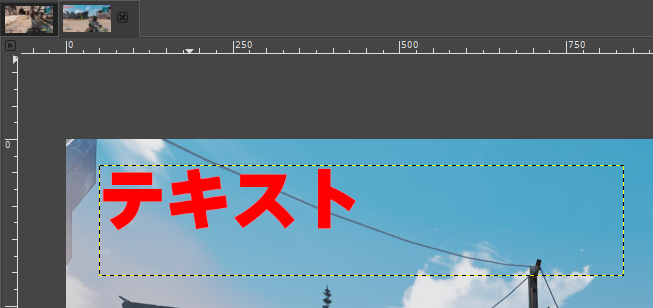
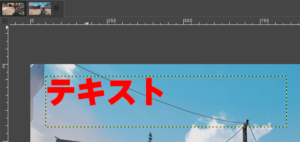


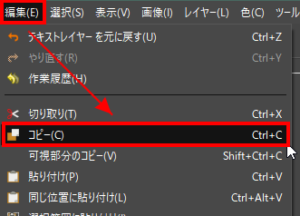
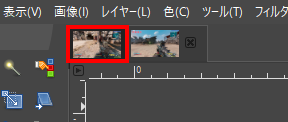
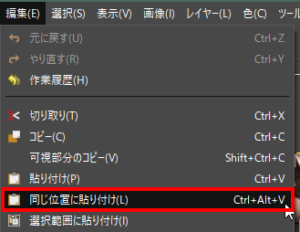


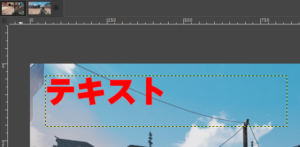
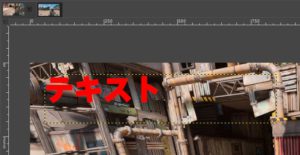
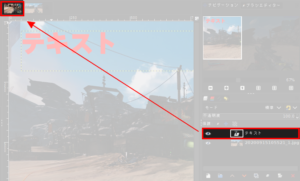
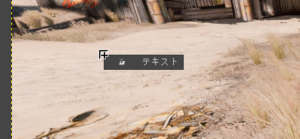

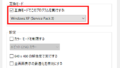
コメントフォーム